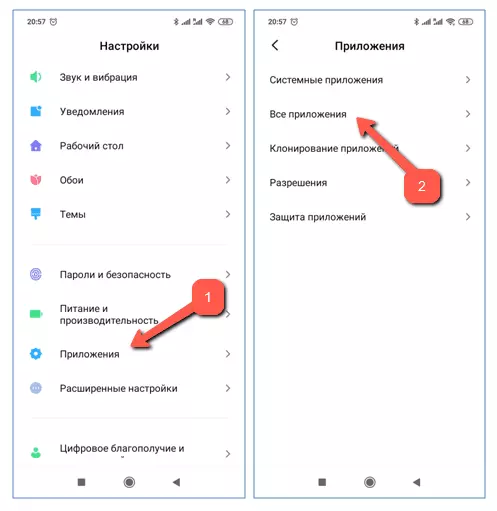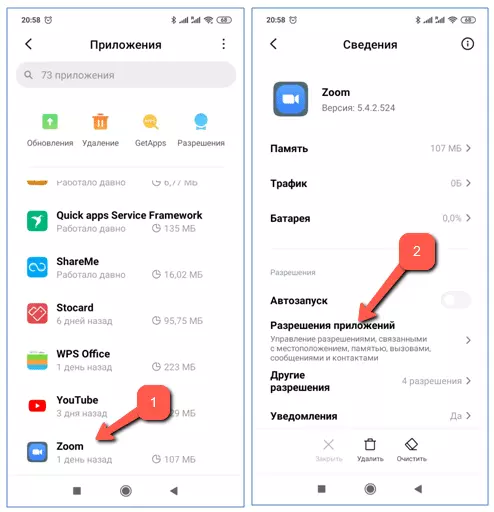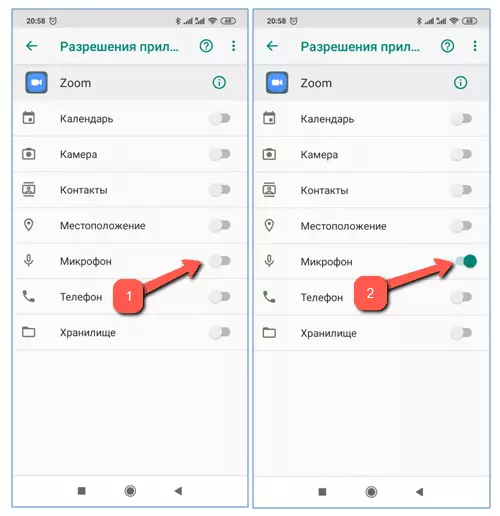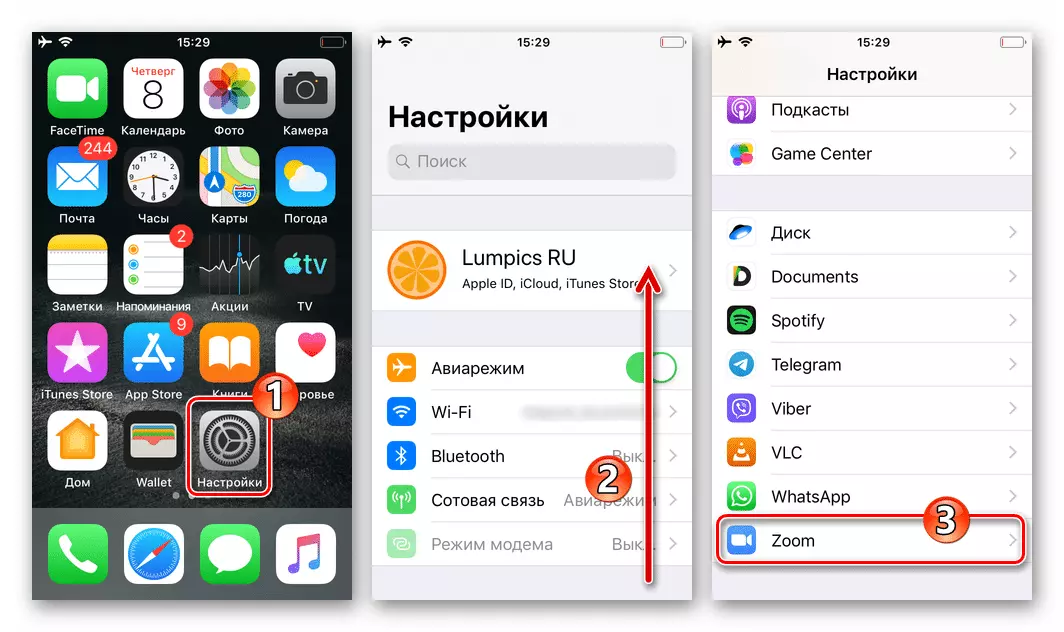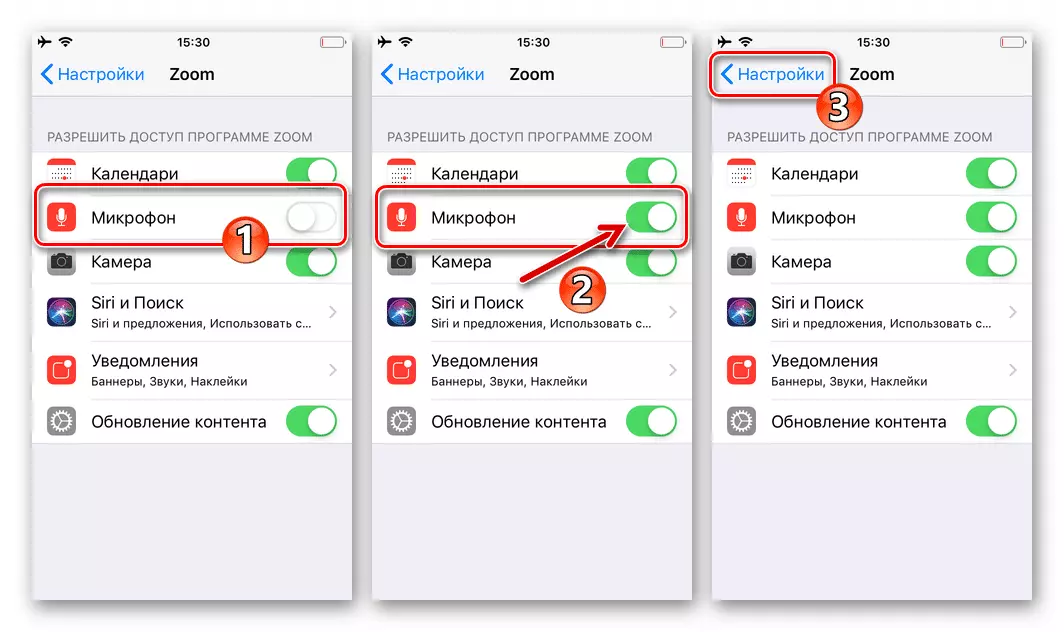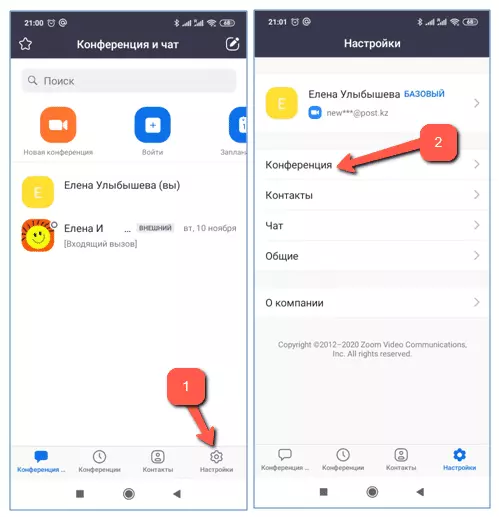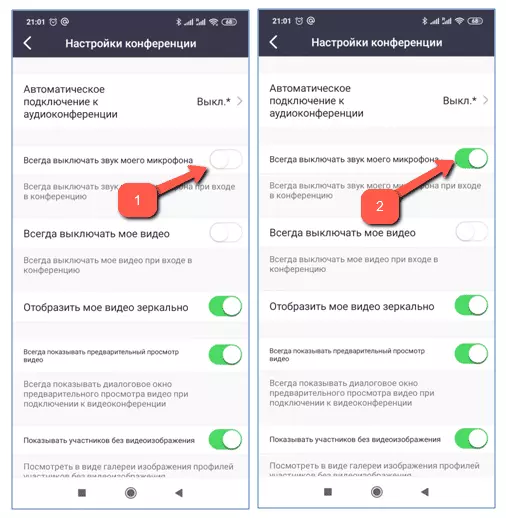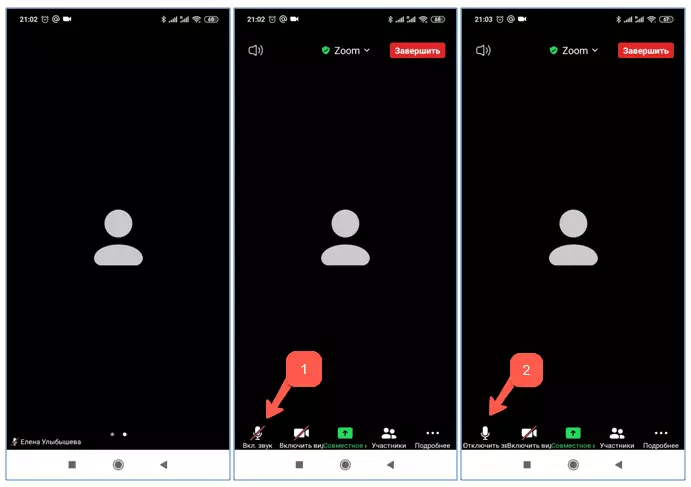Платформа Zoom — это многофункциональное, многоплатформенное приложение для проведения онлайн-конференций. Мобильные телефоны на базе Android и iOS также совместимы с этим программным обеспечением. Любой пользователь может столкнуться с трудностями при работе с любым приложением (клиент Zoom не является исключением). А если вы начинающий пользователь, то тем более. Как следует из названия этой статьи, мы поговорим о том, как включить микрофон в Zoom на телефоне.
Видео:Не Работает Микрофон в Zoom, Skype на Windows 10? 100 РЕШЕНИЕ для 2021!Скачать

Выдача разрешения на использование микрофона в Android
Обратите внимание! О том, как включить микрофон в zoom конференции мы рассмотрим на примере Xiaomi Redmi 7. На других устройствах интерфейс может отличаться, но алгоритм работы схож.
Для того чтобы мобильная версия могла воспроизводить аудио, приложению должны быть предоставлены соответствующие разрешения. Несомненно, такая возможность предоставляется пользователю и при подключении к конференции. Но, как говорится, закон подлости еще никто не отменял, и в самый неподходящий момент что-то может пойти не так. Поэтому легче предотвратить проблемы, чем в спешке их лечить.
Чтобы выдать соответствующее разрешение, запустите настройки на своем мобильном устройстве. В настройках перейдите в раздел «Приложения» => «Все приложения».
В списке приложений найдите Zoom и нажмите на него. Откроются опции приложения. Выберите строку «Разрешения приложений».
Появится список, из которого нужно выбрать «Микрофон», а затем выбрать «Разрешить». Выйдите из настроек, нажав на стрелку в левом верхнем углу.
Видео:как включить микрофон в zoomСкачать
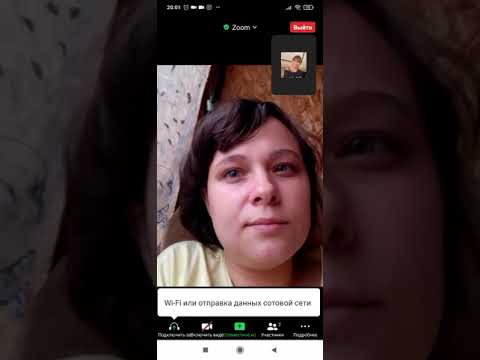
Как включить микрофон в Zoom на телефоне в iOS
Чтобы разрешить микрофон в Zoom на iPhone, откройте настройки устройства, найдите эту программу и нажмите на нее.
Откройте список «Разрешить доступ» в Zoom и сдвиньте переключатель до упора вправо в строке «Микрофон». Этого достаточно, чтобы Zoom мог использовать микрофон вашего iPhone.
Видео:Как включить звук в Zoom на телефонеСкачать

Как включить звук микрофона в Zoom: все о настройке
Этот параметр следует включить, если вы хотите, чтобы микрофон вашего мобильного устройства включался автоматически, когда вы входите в видеоконференцию и совершаете вызов. Для этого запустите мобильное приложение. В нижней части экрана нажмите на значок настроек. Откроется окно, в котором необходимо выбрать строку «Конференция».
В окне настроек конференции необходимо отключить параметр «Всегда отключать звук моего микрофона».
После этого пользователю не придется думать о включении микрофона при входе в новую конференцию или настройке собственной конференции. Он будет включен автоматически.
Видео:Почему в ZOOM не работает звук и микрофон?Скачать

Как включить микрофон в Zoom конференции с телефона
Независимо от настроек, описанных выше, у вас есть возможность контролировать доступность вашего микрофона в конференции. Для этого нужно войти в чужую конференцию или создать собственную видеоконференцию и нажать кнопку «Активировать звук» в левом нижнем углу экрана.
Видео:4/12 Как отключить микрофоны в zoom?Скачать

Заключение
Участие в видеоконференции предполагает, что вы используете микрофон своего компьютера или мобильного устройства аккуратно, то есть включаете его только тогда, когда хотите сделать презентацию, а в остальное время микрофон выключен.
Постоянно включенный микрофон вызывает дополнительный шум. В результате возникает фоновый шум, который мешает оратору говорить, а аудитории — слушать.
📽️ Видео
Как улучшить звук в ZOOM ?!?Скачать

Как включить звук в Zoom на компьютереСкачать

Нет звука в Zoom конференции: как включить звук в Zoom на телефонеСкачать

Как отключить микрофон в зум ( Zoom )Скачать

Как включить звук в ZoomСкачать

Как Включить Звук в zoom на Компьютере | Не работает звук в ЗУМЕ на ноутбуке!!!Скачать

Zoom - как включить микрофон и камеруСкачать

Как включить звук в Zoom на телефонеСкачать

Как включить звук в ZOOM во время конференцииСкачать

ZOOM, как включить микрофон, чтобы был звукСкачать

Как отключить микрофон и камеру в зуме(zoom)Скачать
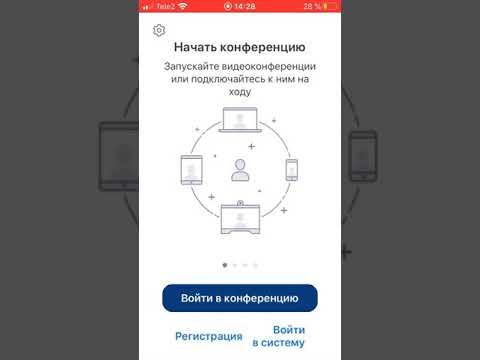
Как пользоваться программой ZOOM. Пошаговая настройка видеоконференцииСкачать

Как решать проблемы со звуком на уроке в Zoom?Скачать

КАК ПОЛЬЗОВАТЬСЯ Аудиорекордером ZOOM H5? За 2 МИНУТЫ!Скачать

Как подключиться в ZOOM с телефона. Нет звука в зуме. Как включить звук в zoom.usСкачать